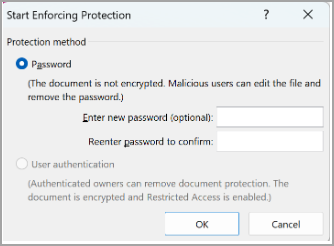אם אינך מעוניין שבודקי תוכן ישנו בטעות את המסמך שלך, באפשרותך להגדיר את המסמך לקריאה בלבד לפני שליחתו לבדיקה. שיטה נוספת היא להגביל עיצוב ועריכה.
הפיכת המסמך לקובץ לקריאה בלבד פירושה שניתן לקרוא או להעתיק את המסמך אך לא לשנות אותו. אם אחד מהבודקים ינסה לבצע שינויים בקובץ לקריאה בלבד, ניתן יהיה לשמור את השינויים רק על-ידי מתן שם חדש למסמך או על-ידי שמירתו במיקום חדש.
הערה: הגדרת המסמך לקריאה בלבד אינה מונעת ממשתמשים ליצור עותק חדש של המסמך ולשמור אותו בשם אחר או במקום אחר.
הגבלת עריכה
באפשרותך להגביל את העריכה של מסמך, כך שהמסמך ייפתח במצב הצגה בלבד.
-
בחר קובץ > מידע.
-
בחר הגן על המסמך.

שינוי מצב התצוגה
באפשרותך לעבור מתצוגה רק למצבים אחרים שהוענקו על-ידי הבעלים של המסמך (עריכה, סקירה).
-
בחר בכרטיסיה הצגה כדי לפתוח את האפשרויות.
-
בחר עריכה או סקירה.
הערה: האפשרויות היחידות שניתן לבחור הן האפשרויות שהבעלים של המסמך העניק.
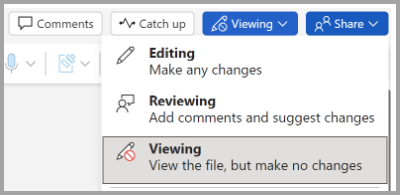
הגבלת עריכה
-
לחץ על סקירה > הגבל עריכה.
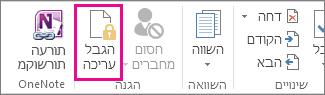
-
תחת הגבלות עריכה, סמן את אפשר רק עריכה מסוג זה במסמך וודא שהרשימה נמצאת במצב ללא שינויים (קריאה בלבד).
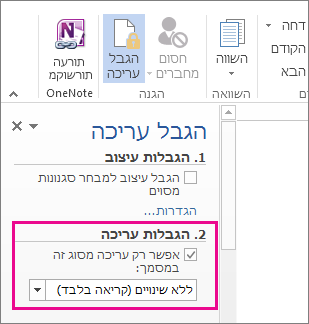
-
לחץ על כן, התחל לאכוף הגנה.
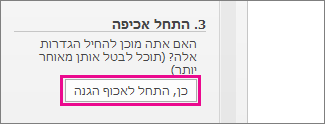
-
בתיבה שנפתחת, הקלד סיסמה שתוכל לזכור ולאחר מכן הקלד את הסיסמה שוב כדי לאשר אותה.
הסיסמה היא אופציונלית. אבל אם לא תוסיף סיסמה, כל אחד יוכל ללחוץ על הפסק הגנה ולערוך את המסמך.
הגדר כ'פתח תמיד לקריאה בלבד'
1. בחר קובץ > מידע> הגן על המסמך.
2. בחר פתח תמיד לקריאה בלבד.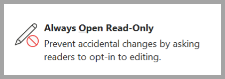
פתיחת מסמך המשותף לקריאה בלבד
בעת פתיחת מסמך המשותף לקריאה בלבד, יש לך שתי אפשרויות.
כדי לפתוח את המסמך לקריאה בלבד
בחר 'כן'
כדי לפתוח את המסמך במצב עריכה
בחר 'לא'
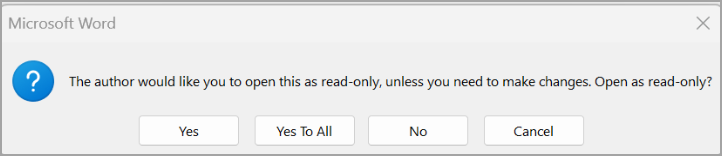
הערה: באפשרותך לסגור ולפתוח מחדש את המסמך או לשמור עותק של המסמך לפתיחה במצב עריכה.
הגבל עריכה
-
לחץ על סקור > על > הגבל עריכה.
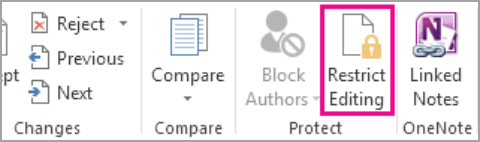
-
תחת הגבלות עריכה, בחר אפשר רק עריכה מסוג זה במסמך וודא שהרשימה מציינת ללא שינויים (לקריאה בלבד).
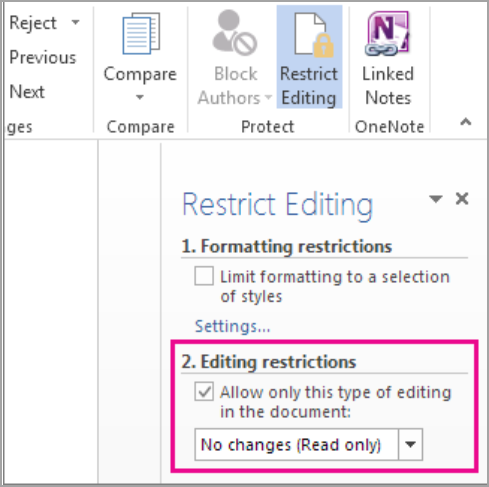
-
בחר כן, התחל לאכוף הגנה.
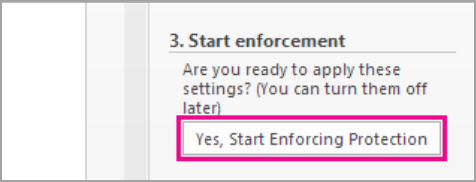
-
בתיבה שנפתחת, הקלד סיסמה שתוכל לזכור ולאחר מכן הקלד את הסיסמה שוב כדי לאשר אותה. הסיסמה היא אופציונלית. אך אם לא תוסיף סיסמה, כל אחד יוכל לבחור הפסק הגנה ולערוך את המסמך.